PR2019怎么用圆划像过渡视频?
溜溜自学 视频剪辑 2023-07-24 浏览:191
大家好,我是小溜,采用PR2019进行视频剪辑的时候,不断的片场我们需要制作一个过度的效果。当然PR2019也为我们提供了功能,有一些现场的过度快捷工具,例如PR2019怎么用圆划像过渡视频?小溜来教大家。
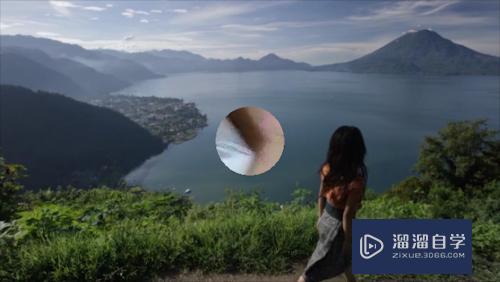
工具/软件
硬件型号:联想(Lenovo)天逸510S
系统版本:Windows7
所需软件:PR2019
方法/步骤
第1步
导入需要编辑的视频剪辑素材。
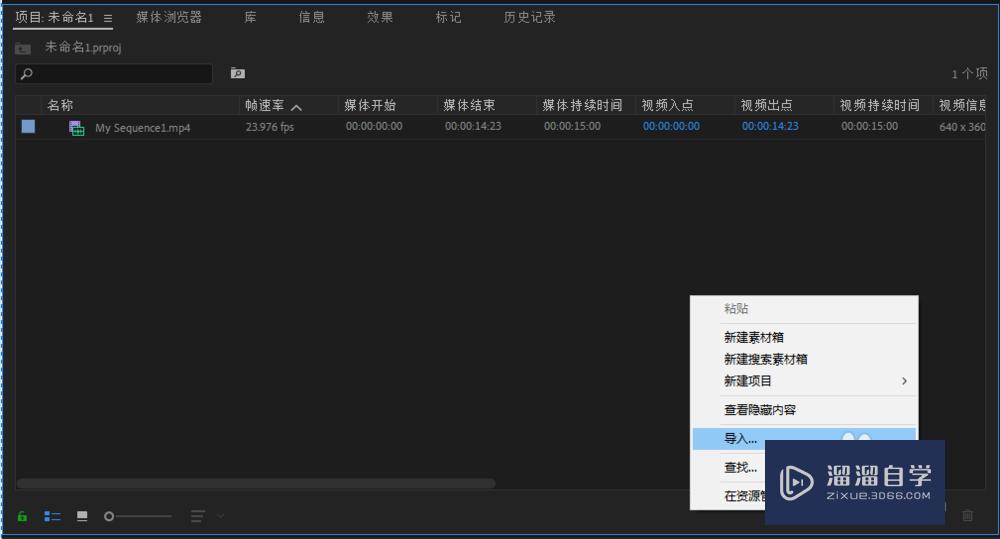
第2步
将导入的两个视频剪辑拖动到时间轴面板
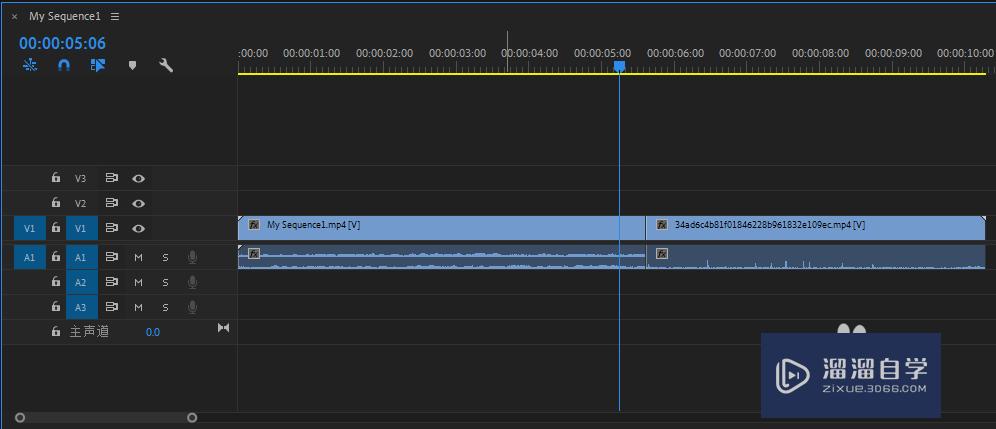
第3步
需要注意,视频连接处需要缩小一段以便过渡。如果都是原长,则不会出现视频过渡效果。

第4步
在视频效果面板,左上角的小三角,可以预览过渡效果
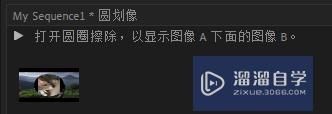
第5步
这里是控制从哪个视频开始过渡效果
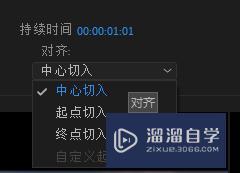
第6步
这里可以编辑具体效果,如反向过渡效果,过渡是否显示边框。

注意/提示
对于“PR2019怎么用圆划像过渡视频?”的内容就分享到这里了,希望帮助您解决困惑。还是不明白的话,可以点击这里了解更多关于“PR”课程>>
相关文章
距结束 03 天 14 : 34 : 56
距结束 01 天 02 : 34 : 56
首页







